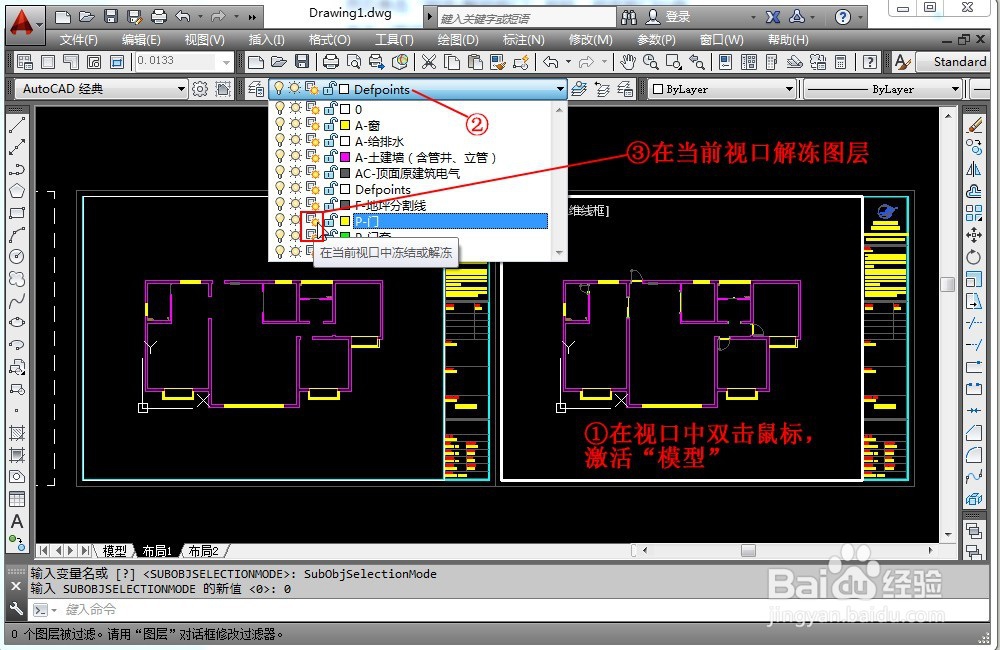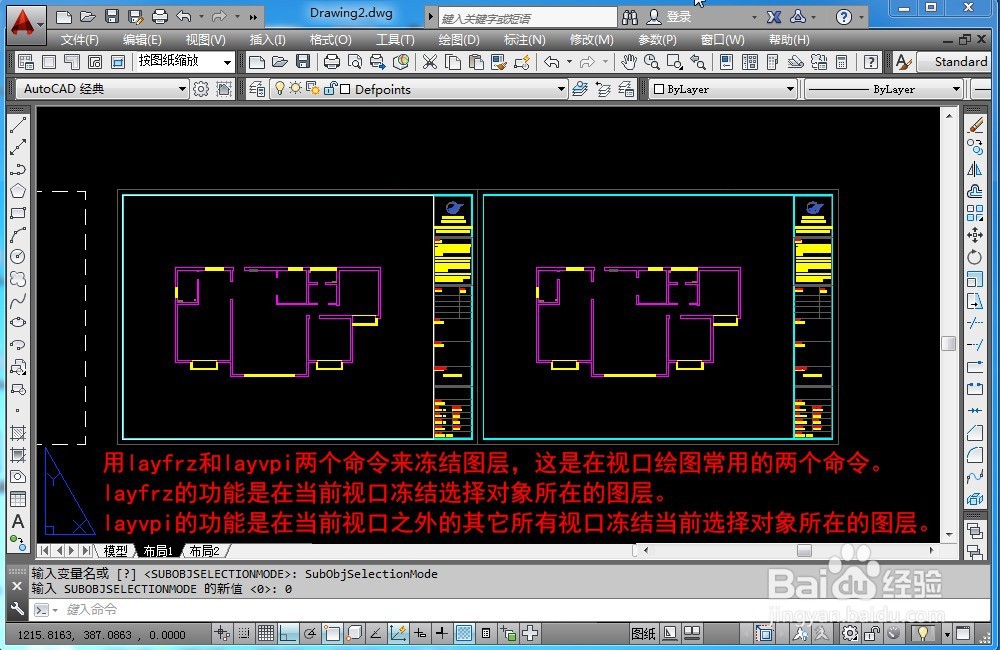怎样在CAD布局里画施工图
1、打开AutoCAD,关闭栅格。单击“布局1”,鼠标右键单击空白处,单击“选项”。

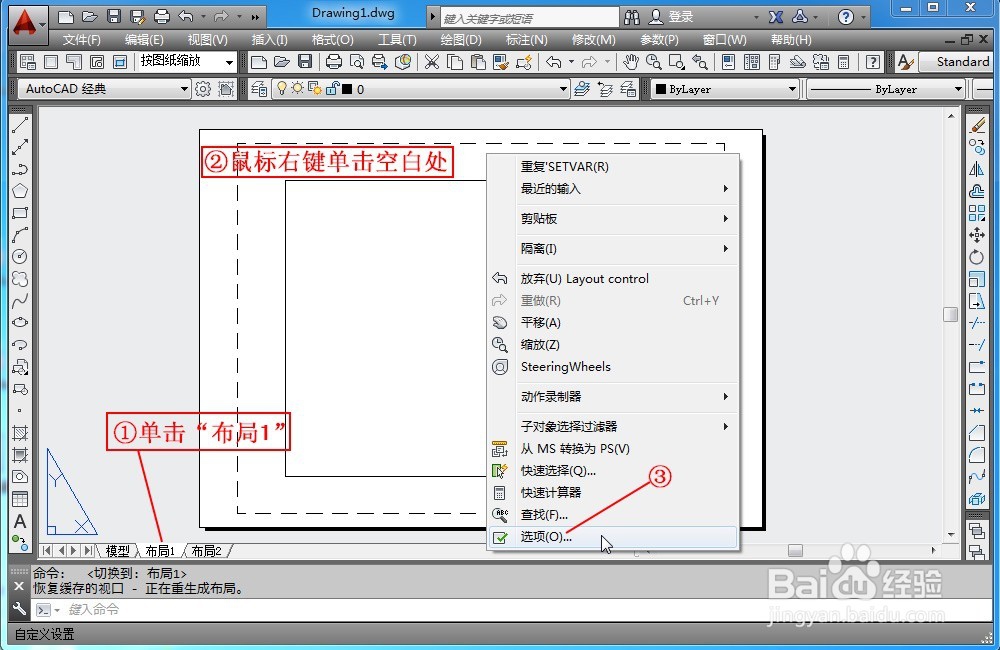
2、打开“选项”对话框,在“显示”选项卡里面单击“颜色”,打开“图形窗口颜色”。选择:图形/布局→统一背景→黑→应用并关闭。取消勾选“显示图纸阴影”,再取消勾选“显示图纸背景”。
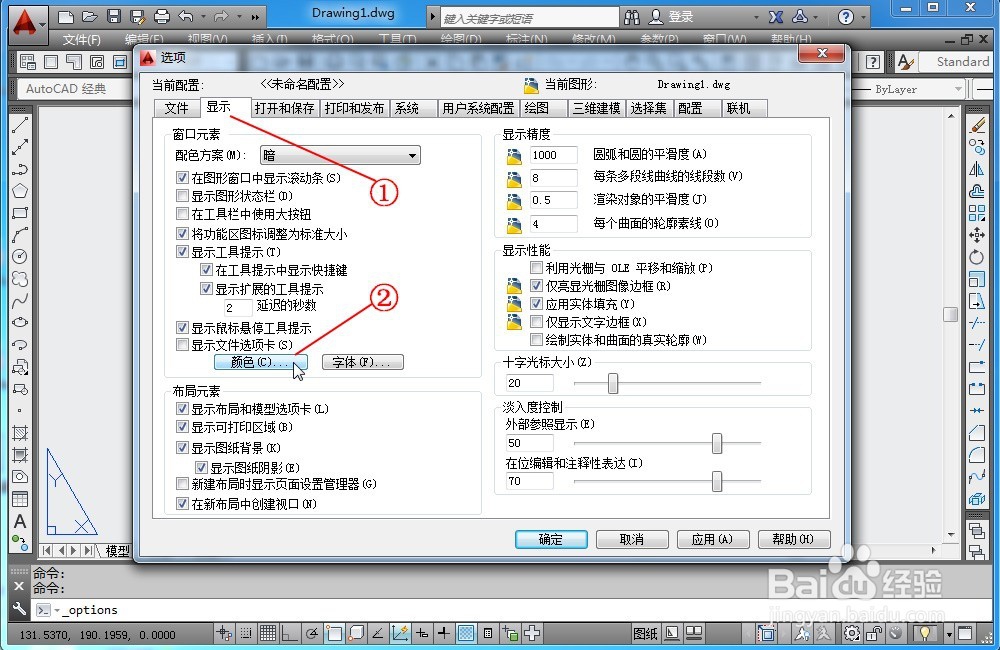
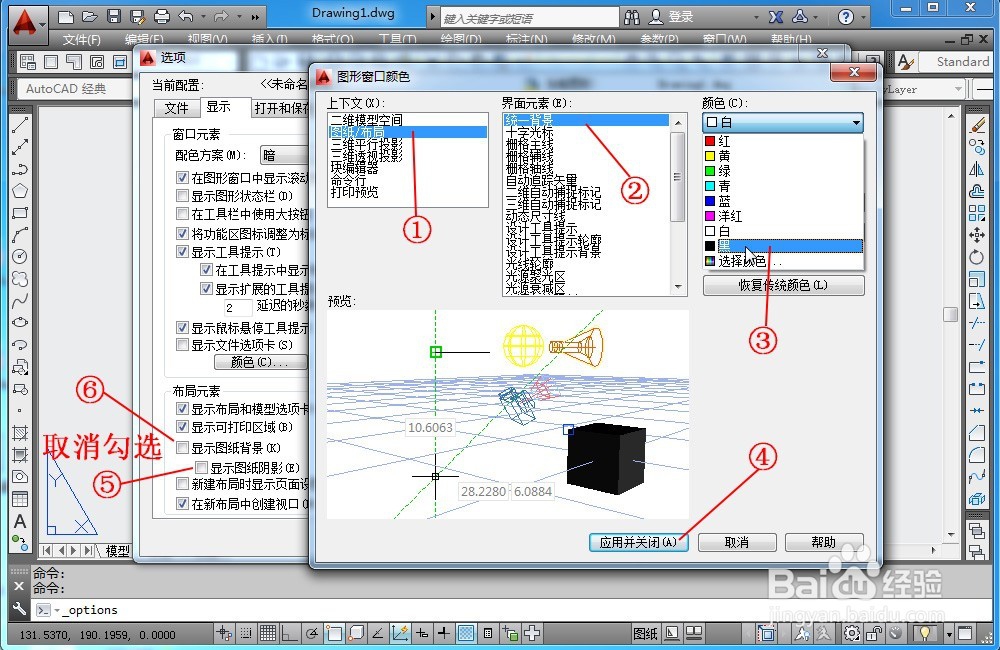
3、菜单:格式→单位。在“图形单位”对话框里面选择“毫米”。
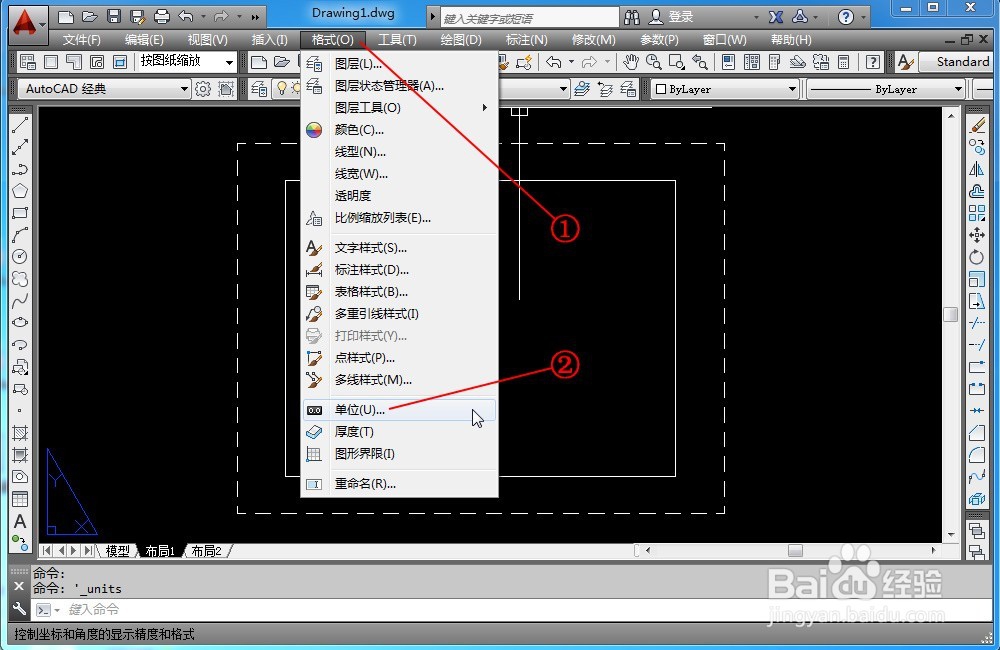

4、右键单击“布局1”,选择“页面设置管理器”。在页面设置管理器”选择“修改”。
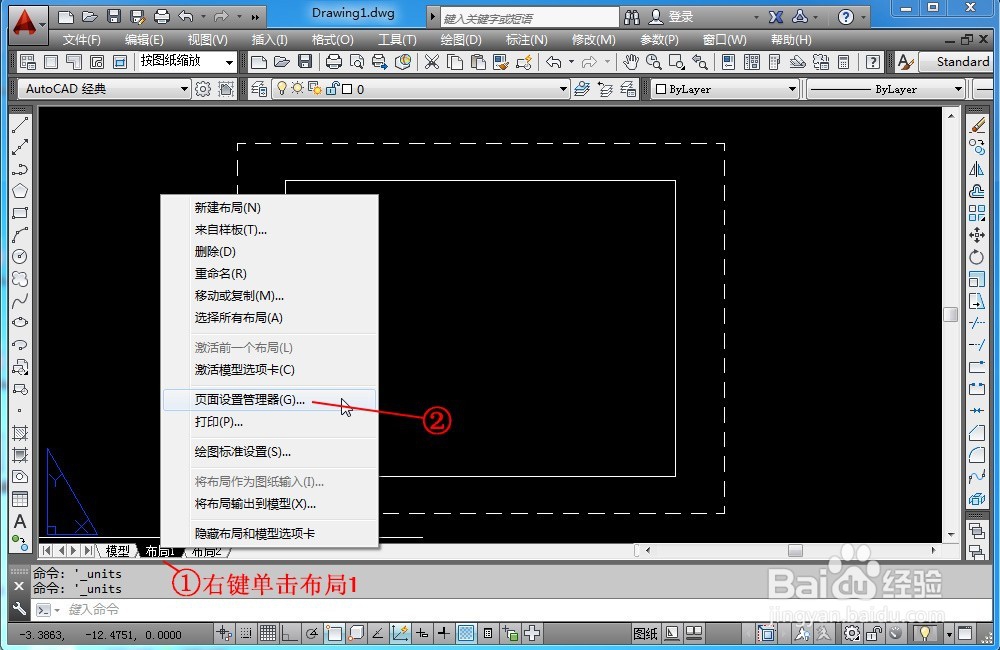
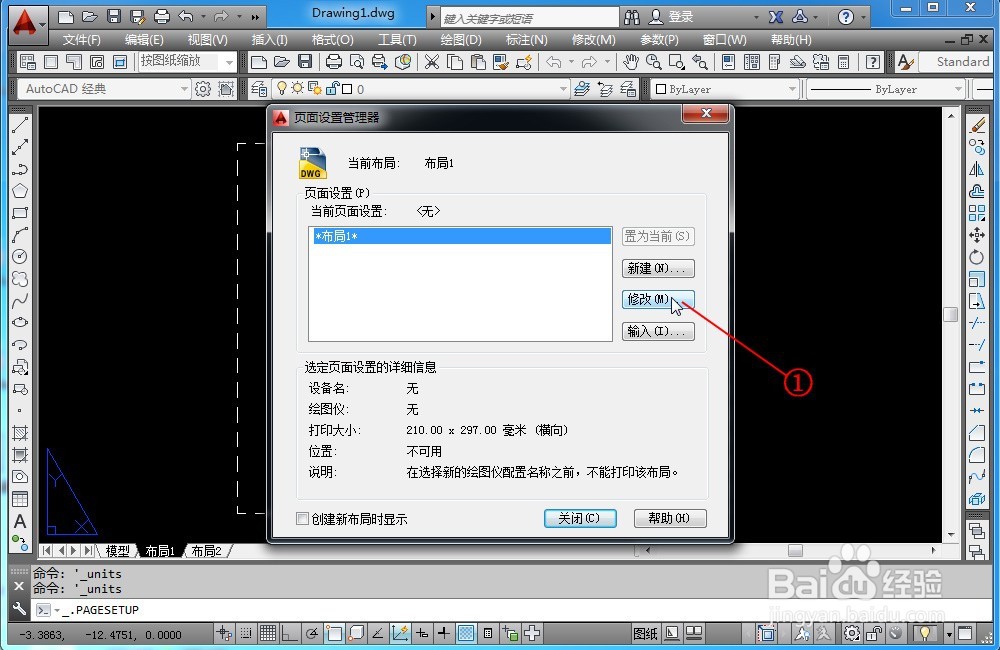
5、在“页面设置-布局1”里面,“打印机/绘图仪”选择“DWG To PDF.pc3”。
“图纸尺寸”选择“ISO full bleed A3(420x297毫米)”,
“打印比例”设置“1毫米=1单位”。最后确定。
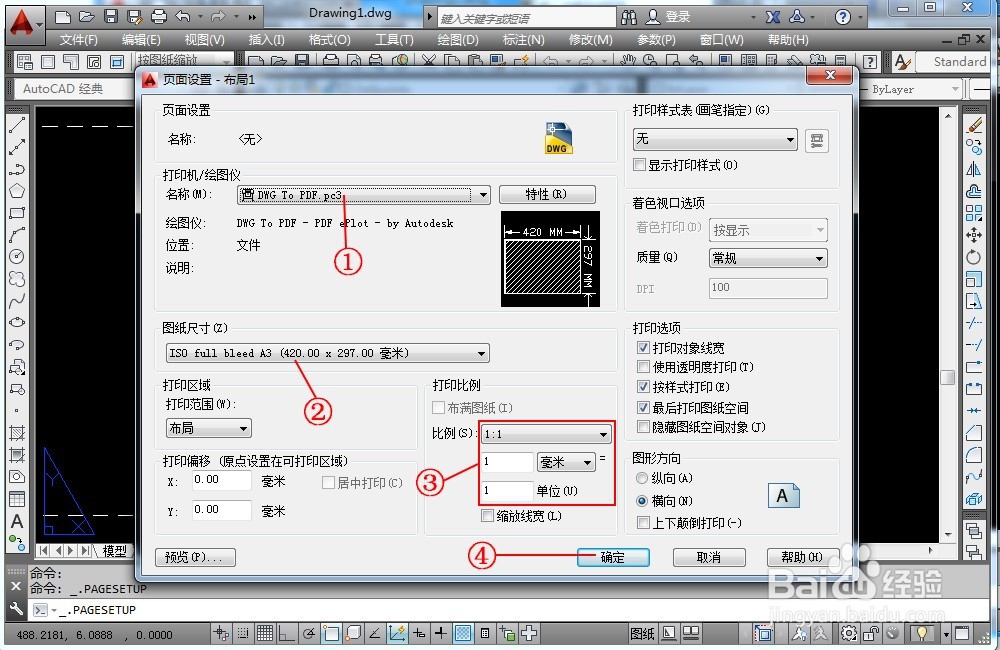
6、删除默认视口,插入一个A3图框。单击“模型”,在模型空间绘制如图所示平面图。再单击“布局1”,回到布局空间。
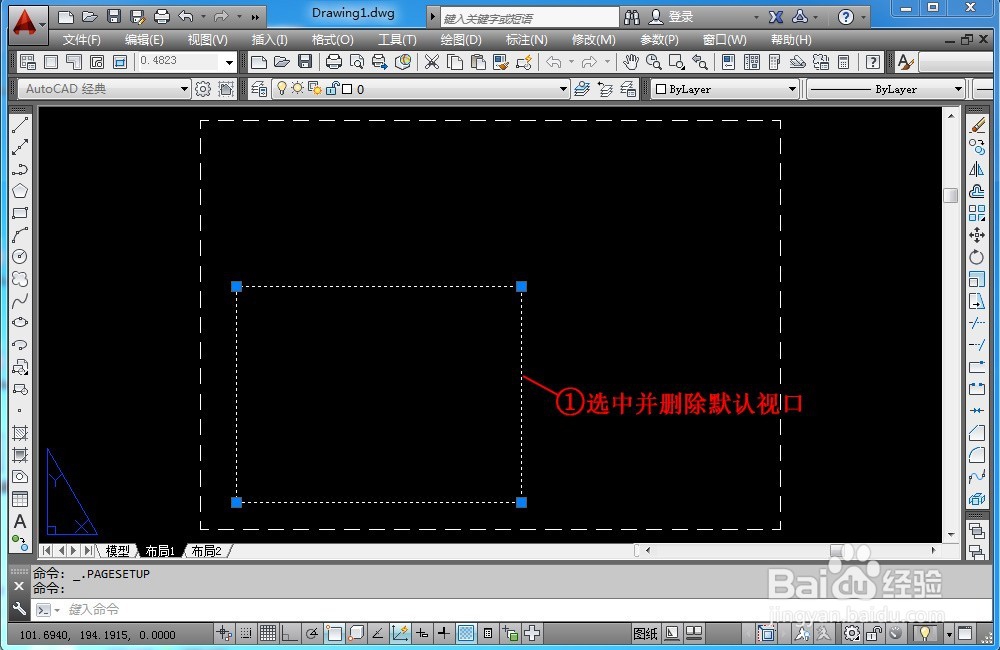
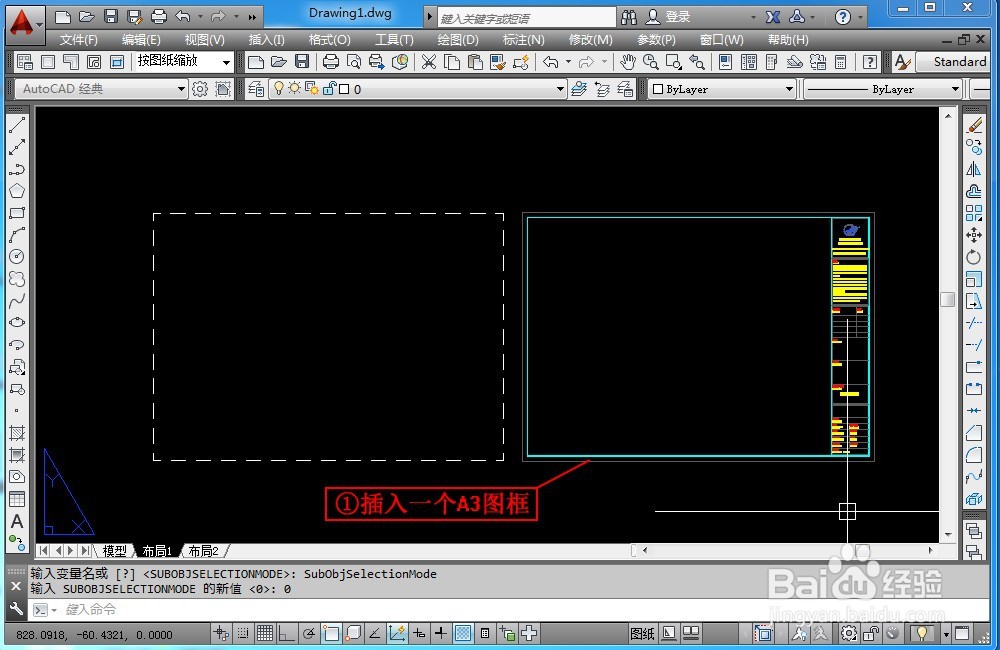


7、命令行输入“MV”,回车确定,在如图位置拖动鼠标,创建一个矩形视口。
单击选择视口,再单击“视口比例”按钮,选择“自定义”。打开“添加比例”对话框。设置比例名称“1:75”,图纸单位:1,图形单位:75。确定。



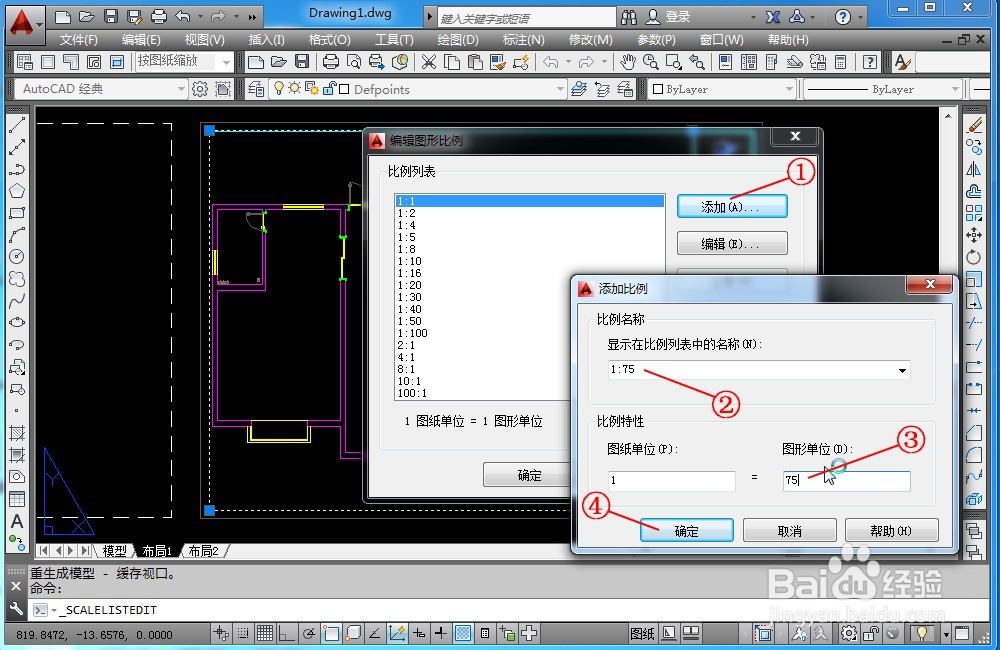
8、再次选择视口,单击“视口比例”选择“1:75”。
然后单击“锁定/解锁视口”按钮,锁定视口比例。
单击“图纸”按钮,转到“模型”。

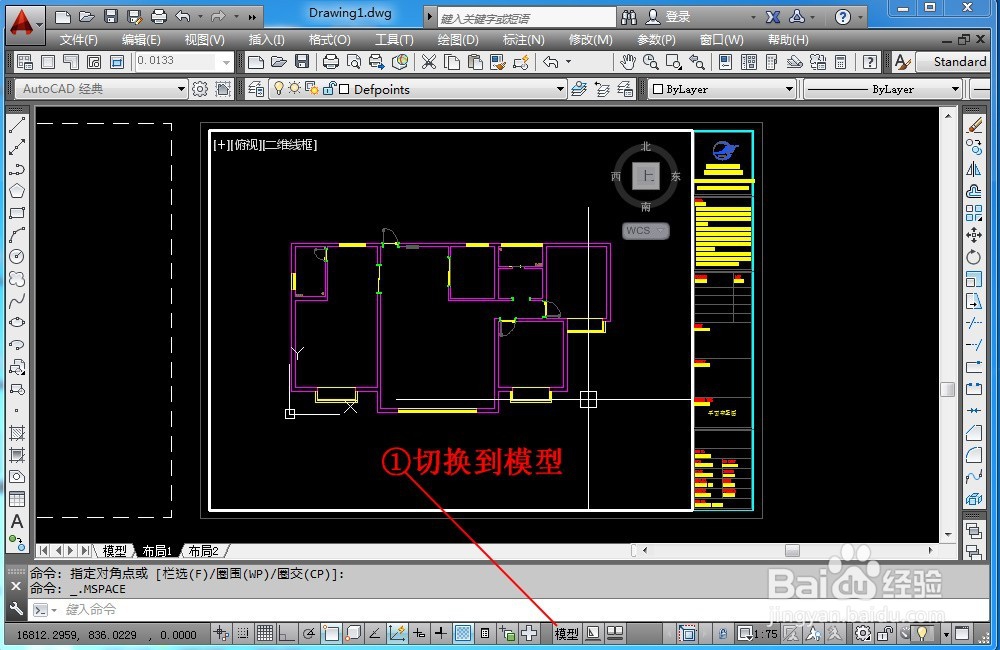
9、在“图层控制”里面,选择“在当前视口冻结或者解冻图层”按钮,在当前视口冻结“门层”和“门套层”。

10、单击“模型”按钮,转到“图纸”。
如图所示,复制图框和视口到右侧。在右侧视口中双击鼠标,激活“模型”。在“图层控制”里面,在当前视口解冻“门层”和“门套层”。
完成两张图纸的制作。
用layfrz和layvpi两个命令来冻结图层,这是在视口绘图常用的两个命令。
layfrz的功能是在当前视口冻结选择对象所在的图层。
layvpi的功能是在当前视口之外的其它所有视口冻结当前选择对象所在的图层。